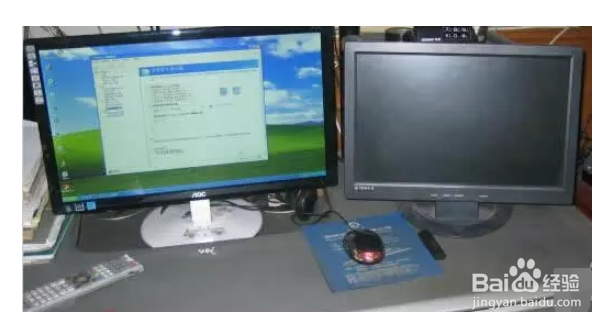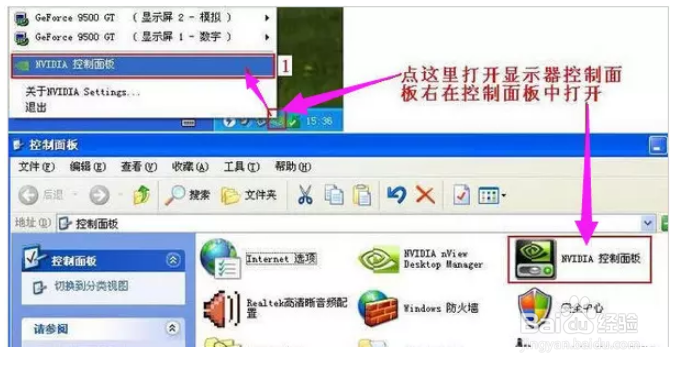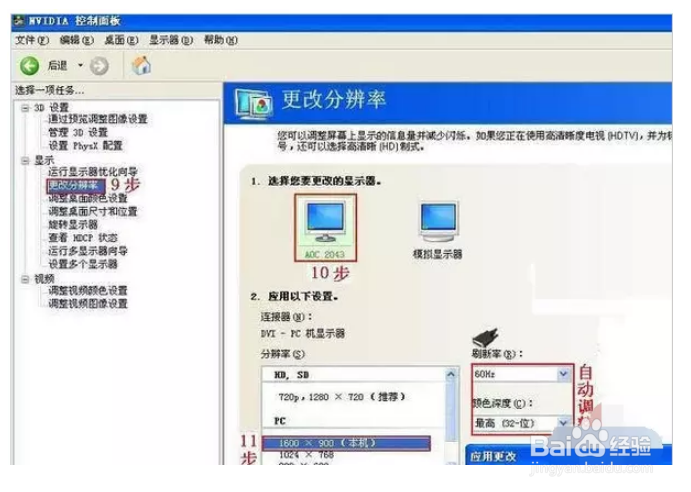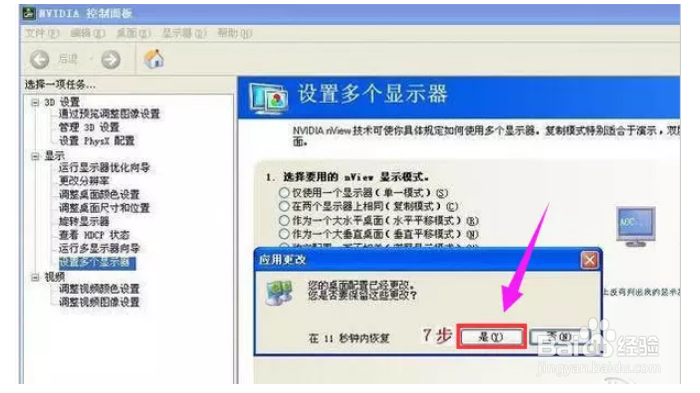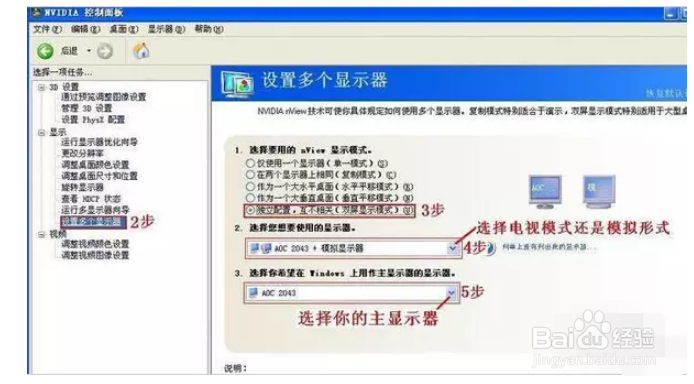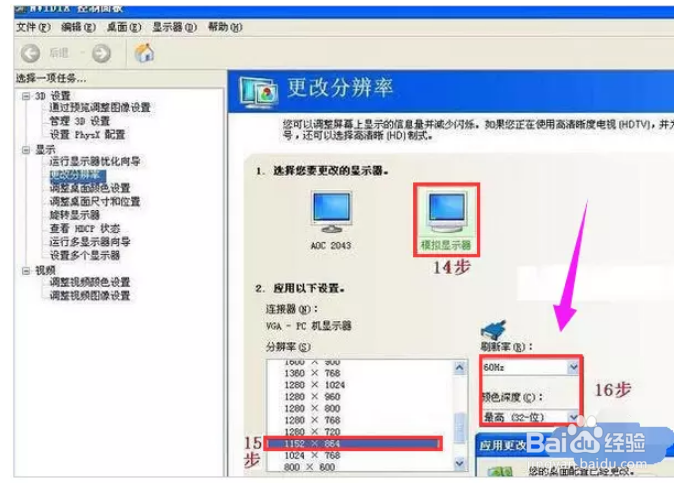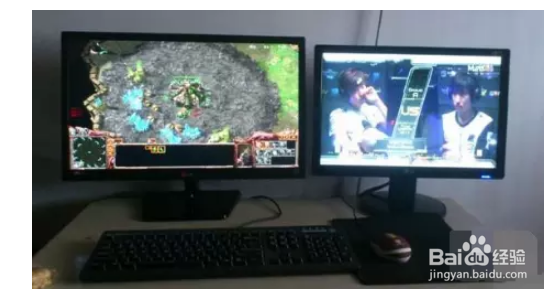台式机双显示器怎么连接
1、有时候我们经常遇到需要多个显示器来处理多个运用程序烦硕浞苜埘扰,但由于设备的短缺,我们无法增加另外一个显示儡泌掩羞器来扩展显示屏。那么为了不浪费现有的大屏显示器,只有通过分屏方法来进行电脑的多屏操作,小编这就跟大家分享台式机分屏的设置方法。根据电脑显卡的双接口情况连接好二台显示器。如接口不支持时将显卡的接口用转换接头进行转换后再连接。电脑开机如下图所示,你的显示器是不亮的:
2、升级显卡程序,如不会安装,可下载驱动精灵自动升级显卡程序。升级完成后设置你的显卡,下面以NVIDIA显卡为例进行讲解。 打开NVIDIA显卡设置程序有二种方法。
3、点左面的“设置多个显示器”、点右面的1中的“独立配置,互不相关(双屏显示模式)”在2中选你“原电脑的显示器+模拟显示器”、在3项中选择你的主显示器、点“应用按纽”
4、点“是”
5、这时另一台显示已被点亮,显示的是桌面图标
6、所使用的显示器不一样,改显示器的分辨率。设置你的主显示器的分辨率:
7、设置你的模拟显示器的分辨率
8、到此显示器的设置已完成。打开所需的程序,并缩放至半屏,拖动你的程序至模拟显示器后再全屏显示。
9、打开其它程序进行另外的工作。以上就是台式机分屏,台式机双显示器连接方法了。
声明:本网站引用、摘录或转载内容仅供网站访问者交流或参考,不代表本站立场,如存在版权或非法内容,请联系站长删除,联系邮箱:site.kefu@qq.com。
阅读量:60
阅读量:85
阅读量:60
阅读量:40
阅读量:67